
Задача:
Установить 1c v8.1, как файловый или sql вариант (в зависимости от количества пользователей) на Windows 2003 server.
Решение:
Берём серверную материнку (зависит от финансов), процессоры ( 2 х 2.67 GHz Intel Xenon E5430 — зависит от финансов), память 8-16Gb ECC, корпус с отказоустойчивым блоком питания ( тоже зависит от финансов), на морде место под дисковую корзину минимум 5- 6 дисков, HotSwap, для горячей замены, RAID контроллер с резервным питанием ( к примеру Adaptec 5850 ), HDD — к примеру 5 по 147 Gb SAS Fujitsu MBA3147RC — 15000 об.мин (можно другие).

1. Диски собираем в RAID10: две пары «в зеркало» RAID1 (mirroring — «зеркалирование»), и из 2-х полученных RAID0 ( striping — «чередование» ), получится массив RAID10* 272,6Gb, после в винде разобъём его на два 50Gb + 222,6Gb
Оставшийся один физический 136,8Gb ставим в Global Hot Spare.
*RAID10 является очень надёжным, но правды ради, стоит заметить, что потеря данные произойдёт, если из строя выйдут сразу два диска в одной зеркальной паре.
2. Создаём дискетку с драйверами RAID-контроллера, для этого грузимся с CD — Adaptec Installation CD, следуем по подсказкам: …создать floppy disk и т.д.
3. Грузимся с установочного диска Windows server 2003, в процессе жмём F6 и подсовываем floppy disk с дровами.
4. Устанавливаем Windows на 50Gb раздел.
5. В процессе установки, после перезагрузки винда может ругаться на драйвера, не обращаем на это внимания, т.к. дрова всё равно будем менять на свежие, с сайта производителя.
6. Вписываем «Имя», «Организация».
7. Вбиваем серийный номер. (из лицензии).
8. Выбираем режим лицензирования ( к примеру: на сервер, 500 ), зависит от вашего финансового благополучия.
9. Имя компьютера ( к примеру: 1С_comp ).
10. Вводим пароль администратора.
11. Устанавливаем требующиеся драйвера.
12. Скачать последние драйвера к имеющемуся оборудованию.
13. Смотрим в указанных устройствах всё ли правильно определилось и установилось, если всё верно, переходим к обновлению операционной системы ( Windows Update ). После всех обновлений ещё раз перезагружаемся и переходим к установке программ.
14. Если есть устанавливаем Acronis True Image ( или другую программу для создания образов HDD ). Сделаем образ диска C:
15. Устанавливаем Антивирус для сервера ( Nod32 или Avast! ). После установки 1c MSSQL исключить директории из проверки ( C:\Program Files\1cv82; MSSQL; Базы MSSQL и т.п. ).
16. Устанавливаем Сервер Терминалов ( статей на эту тему множество, так что подробности опускаем ) не забываем выбрать — лицензий per.device ( например 500 per. device ).
17. В свойствах диска С:\, безопасность, advanced ( дополнительно ), удаляем права пользователей для создания папок и файлов.
18. Настраиваем свойства в настройках Сервера Терминалов.
19. При необходимости вводим Windows в домен ( Active Directory ).
20. Устанавливаем Internet Information Services (IIS), он необходим MSSQL, и отключаем усиленную безопасность IE ( интернет проводника ).
21. Всю дальнейшие установки программ делаем через панель управления -> установка удаление программ -> установка программ.
22. Устанавливаем Платформу 1С. Отмечаем для установки все компоненты, устанавливаем сервер как сервис Windows, выбираем добавить пользователя USR1CV81, задаём ему пароль.
23. Устанавливаем необходимую конфигурацию 1с ( например Бухгалтерия, Торговля, и т.п. ). По умолчанию она установится в каталог 1с на уровне \bin. Например C:\Program Files\1cv81\bin\tmplts\1c\Название\Версия ).

24. Устанавливаем MSSQL 2005: выделяем все компоненты для установки, далее выбираем экземпляр по умолчанию, если это первый экземпляр, если же это второй или третий обзываем его новым именем. Далее идёт учетная запись: выбираем встроенную., Система — локальная., Запустить службы: Все галки поставить., Выбираем Смешанный режим., Пароль для sa — вносим., Обозначение параметров сортировки — Cyrillic_General, всё больше ничего не трогаем.
25. Далее перезагрузка.
26. Установка MSSQL 2005 sp3 — никаких сложностей не вызывает, лишь один раз попросит остановить процессы, мешающие установки. Идём в «Мой компьютер» -> Управление -> Сервисы, здесь останавливаем все процессы связанные SQL. Один процес ( AXWIN frame window ) мешающий продолжению установки будет висеть до посинения. Поиски в запущенных процессах ни к чему не привели, оказывается необходимо закрыть и саму консоль Управления Компьютером ( MMC console, Services.msc ). После продолжить процес установки.
27. Базу для 1С распологаем на втором диске HDD, размером 222,6Gb — d:\base или d:\mysql_base.
28. Перезагрузка ( на всякий случай ). Смотрим нет ли ошибок в журнале виндоус. Если всё нормально отдаём в работу.
P.S За работу пользователей 1С в терминале отвечает библиотека backend.dll ( т.е. если не запускается в терминале 1С, значит что-то не в порядке с этой библиотекой 😉 либо с ключами ).
Удачи!
Прошу учесть, все ошибки, и порча оборудования — на вашей совести!, Т.к. статья не претендует на панацею. Можно скачать 1С программу с сайта.

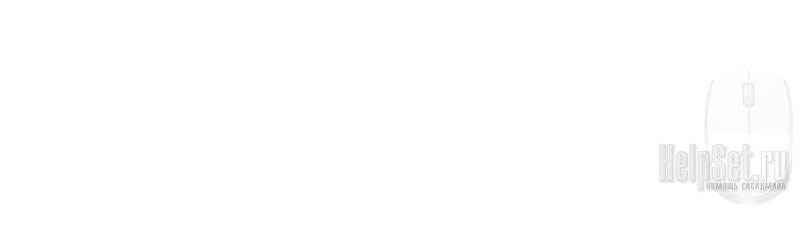



Спасибо, очень интересная статья. Мы как раз собрались завтра устанавливать для нашего магазина 1Сv8 и SQL базу. Теперь я порекомендую почитать её нашему Программисту. Удачи!
В старом была, помню заморочка со Временем и созданием новых БД. И ещё временем системы создания резервных копий: Восстановление БД «recovery models» баз данных SQL Server 2005: полное протоколирование «full», неполное протоколирование «bulk-logged», простая модель восстановления «simple». Бульк-логгед 😉 — подошёл как раз.
По этому руководству ставил SQL Server 2007, всё тоже вышло, и Windows у меня — ru_windows_server_2008_r2_standard_enterprise_datacenter_web_x64_dvd_x15-59789.iso
Спасибо!